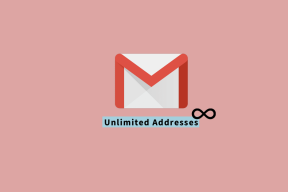Cara Memblokir Pembaruan Windows 11 Menggunakan GPO
Bermacam Macam / / December 08, 2021
Pembaruan Windows memiliki riwayat memperlambat komputer saat berjalan di latar belakang. Mereka juga dikenal untuk menginstal pada restart acak, yang karena kemampuan mereka untuk mengunduh pembaruan secara otomatis. Pembaruan Windows telah berjalan jauh sejak awal. Anda sekarang dapat mengontrol bagaimana dan kapan pembaruan tersebut diunduh, serta bagaimana dan kapan pembaruan itu diinstal. Namun, Anda mungkin masih belajar untuk memblokir pembaruan Windows 11 menggunakan Editor Kebijakan Grup, seperti yang dijelaskan dalam panduan ini.

Isi
- Cara Memblokir Pembaruan Windows 11 Menggunakan GPO/Group Policy Editor.
- Kiat Pro: Apakah Disarankan Menonaktifkan Pembaruan Windows 11?
Cara Memblokir Pembaruan Windows 11 Menggunakan GPO/Group Policy Editor
Editor Kebijakan Grup Lokal dapat digunakan untuk menonaktifkan Pembaruan Windows 11 sebagai berikut:
1. tekan Tombol Windows + R bersama-sama untuk membuka Lari kotak dialog.
2. Jenis gpedit.msc sebagaidan klik oke peluncuran Editor Kebijakan Grup.
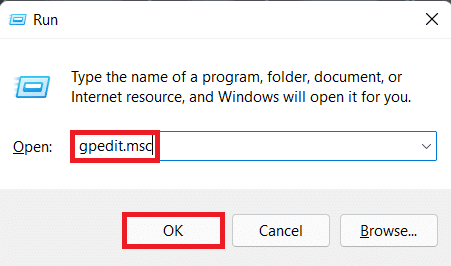
3. Navigasi ke Konfigurasi Komputer > Template Administratif > Komponen Windows > Pembaruan Windows di panel kiri.
4. Klik dua kali pada Kelola pengalaman pengguna akhir dibawah pembaruan Windows, seperti yang digambarkan di bawah ini.
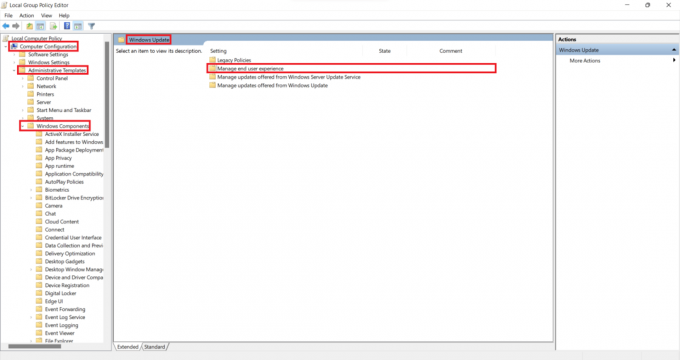
5. Kemudian, klik dua kali pada Konfigurasikan Pembaruan Otomatis seperti yang ditunjukkan.
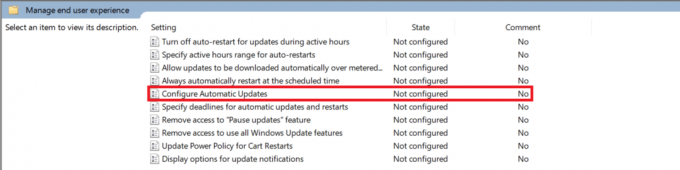
6. Periksa opsi berjudul Dengan disabilitas, dan klik Terapkan > OK untuk menyimpan perubahan.
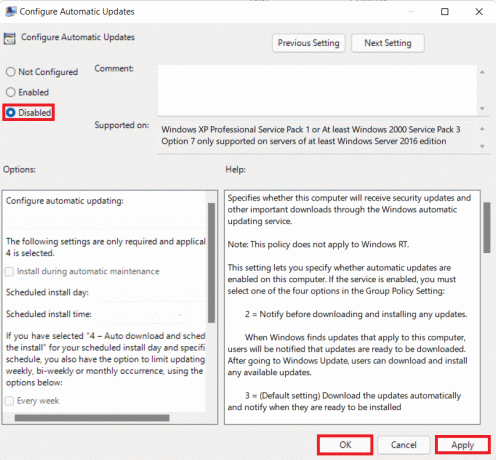
7. Mengulang kembali PC Anda agar perubahan ini berlaku.
Catatan: Mungkin diperlukan beberapa kali restart sistem agar pembaruan otomatis latar belakang dinonaktifkan sepenuhnya.
Kiat Pro: Apakah Disarankan Menonaktifkan Pembaruan Windows 11?
Anda tidak disarankan untuk menonaktifkan pembaruan pada perangkat apa pun kecuali Anda memiliki kebijakan pembaruan alternatif dikonfigurasi. Patch keamanan reguler dan peningkatan yang dikirim melalui pembaruan Windows membantu melindungi PC Anda dari bahaya online. Aplikasi, alat, dan peretas berbahaya dapat mengganggu sistem Anda jika Anda menggunakan definisi yang sudah ketinggalan zaman. Jika Anda memilih untuk terus mematikan pembaruan, kami merekomendasikan menggunakan antivirus pihak ketiga.
Direkomendasikan:
- Cara Memperbaiki Taskbar Windows 11 Tidak Berfungsi
- Cara Menonaktifkan Pencarian Online dari Start Menu di Windows 11
- Perbaiki Kesalahan Pembaruan Windows 11 Ditemukan
Kami harap Anda menemukan artikel ini bermanfaat untuk blokir pembaruan Windows 11 menggunakan GPO atau Editor Kebijakan Grup. Anda dapat mengirimkan saran dan pertanyaan Anda di bagian komentar di bawah. Kami ingin tahu topik mana yang Anda ingin kami jelajahi selanjutnya.